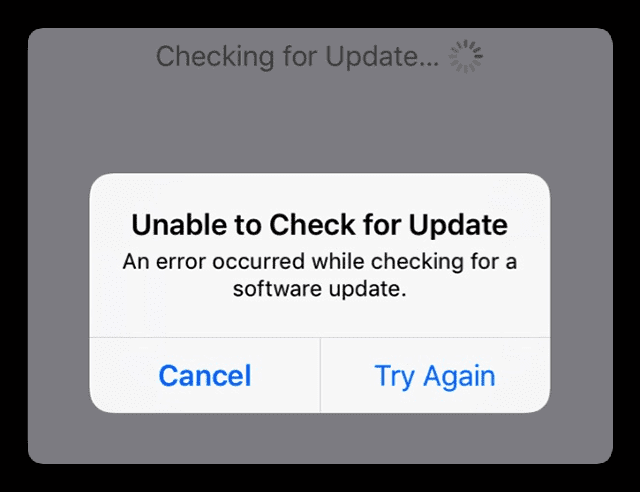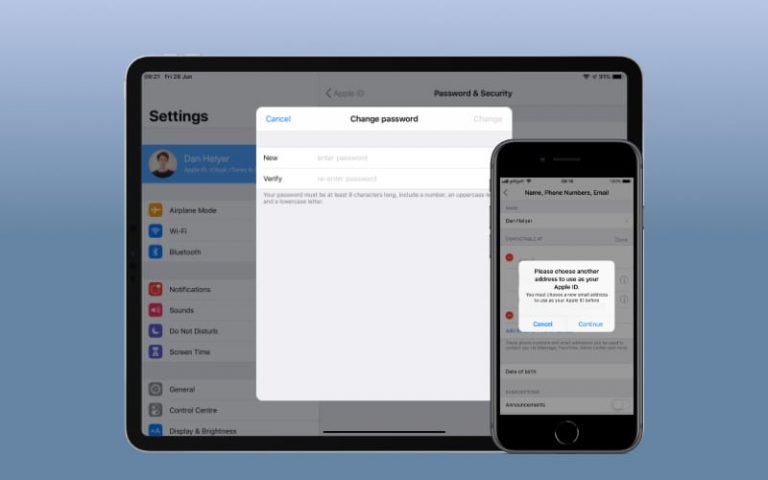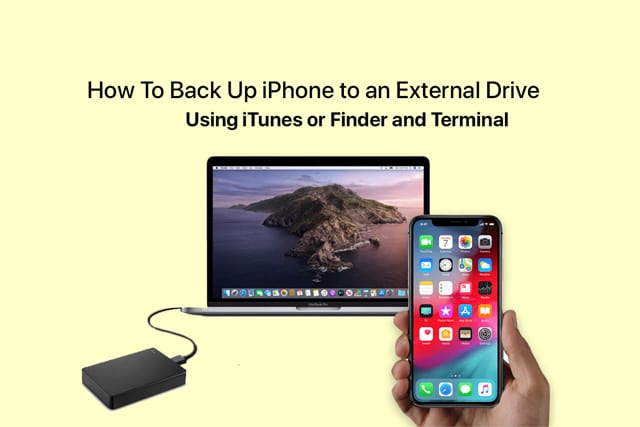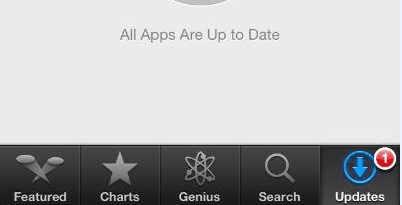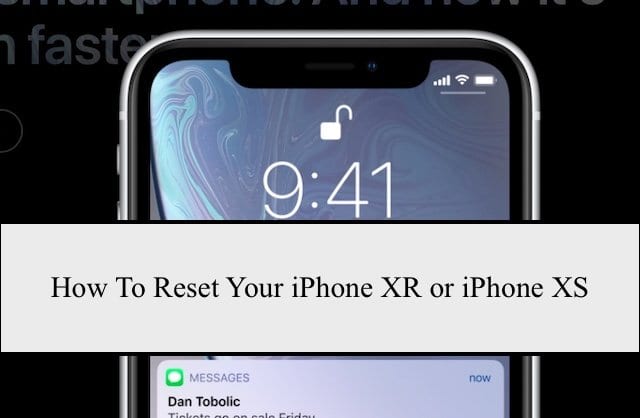7 способов использовать Siri для системных функций MacBook
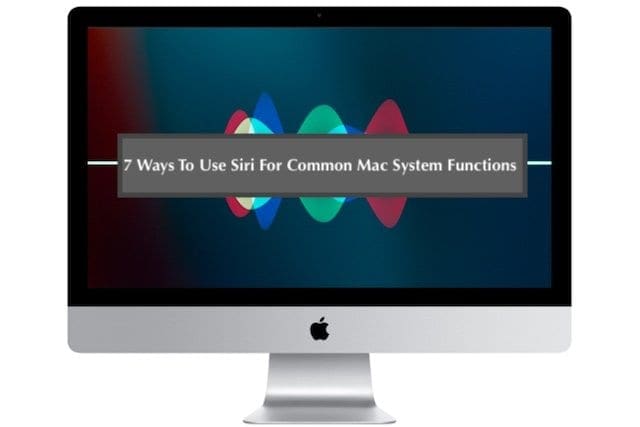
С выпуском macOS Sierra Apple интегрировала Siri в мир MacBook и других настольных компьютеров Apple. Сири постоянно говорят, что она не работает или не понимает, что вы говорите, в половине случаев.
Мы считаем, что Siri на вашем MacBook – очень способный слушатель, и его можно использовать не только для проверки курса акций Apple или поиска последних результатов вашей любимой команды.
Эта короткая статья покажет вам 7 способов использования Siri для раскрытия многочисленных функций системы MacBook.
Используйте Siri, чтобы узнать, сколько у вас осталось хранилища iCloud
При работе с большими файлами или работе с функцией автоматической синхронизации рабочего стола на MacBook вы можете почувствовать необходимость проверить состояние емкости хранилища iCloud. Вместо того, чтобы работать с различными щелчками настроек системы, просто вызовите Siri и попросите получить быстрый ответ.
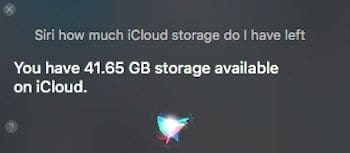
Использование Siri для поиска системных свойств MacBook, таких как память
Пункт «Об этом Mac» в меню предоставляет вам большую часть важной информации, которая вам нужна, чтобы узнать о вашем MacBook. Вы можете пропустить этот шаг и просто спросить Siri. Начните с вопроса: «Сколько памяти у моего MacBook?» Вы также можете узнать подробности о процессоре вашего MacBook.
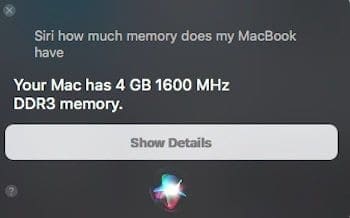
Вы также можете использовать Siri для проверки состояния батареи MacBook, если у вас не настроен индикатор батареи.
Насколько быстр мой MacBook?
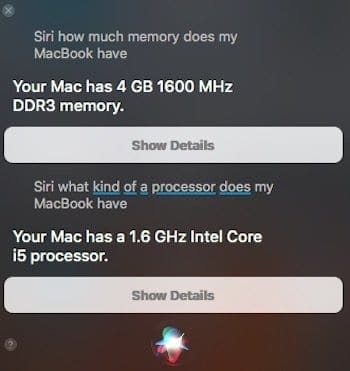
Бывают случаи, когда вам нужно быстро проверить день недели или сегодняшнюю дату при составлении электронного письма или назначении встречи. Вы можете просто попросить Siri завершить действие, даже не открывая календарь.
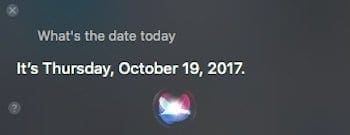
Если вы похожи на меня, вы всегда пытаетесь понять в какой день недели выпадает определенная дата на. Не заглядывайте в календарь и просто используйте Siri на MacBook, чтобы быстро определить день!
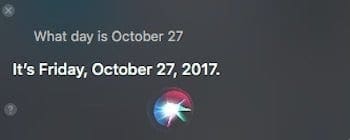
Иногда вы просто хотите знать, есть ли у вас какие-либо предварительные обязательства на данный день. Опять же, вам не нужно открывать приложение Календарь, Siri проверяет ваш календарь и быстро вам отвечает.
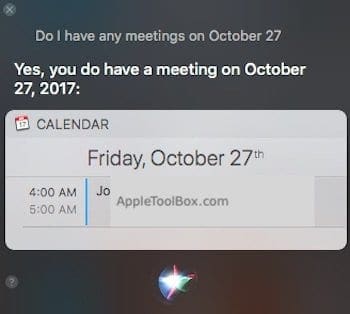
Мне понравилась универсальность Siri, когда дело доходит до работы с днем, датами и другими системными функциями, которые с ней связаны. Если вы еще не пробовали, попробуйте! Уверен, вы будете приятно удивлены.
Не можете вспомнить настройки ночной смены на вашем MacBook? Сири в помощь
В следующий раз, когда вы захотите включить или выключить режим Night Shift на MacBook, крикните на Siri и пропустите поиск настроек. Вы можете использовать Siri не только для запроса информации с вашего MacBook, но и для фактического выполнения системных функций на вашем MacBook!
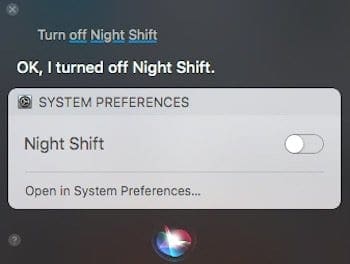
Откройте Activity Monitor или другую утилиту на MacBook через Siri
Если вы новый пользователь MacBook, возможно, вы не знаете всех подробностей о местонахождении утилит MacBook. Воспользуйтесь Siri, чтобы вызвать соответствующие системные утилиты без необходимости перемещаться по папкам и путям к файлам.
Просто скажите: «Сири, можешь ли ты открыть мне монитор активности?» и ваш MacBook автоматически откроет утилиту для вас.
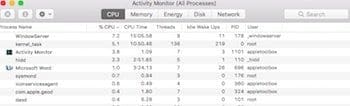
Увеличьте громкость динамика MacBook с помощью Siri
Вы можете использовать Siri также для управления такими свойствами, как громкость или яркость на MacBook. Он не только увеличивает громкость на несколько децибел, но также предоставляет вам доступ к ползунку, чтобы вы могли установить его на желаемый уровень.
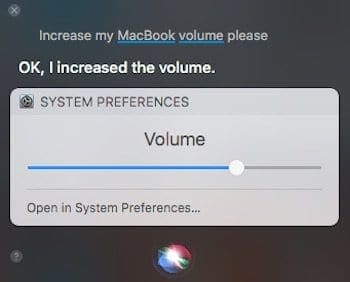
То же самое касается яркости экрана вашего MacBook. Воспользуйтесь Siri!
Используйте Siri, чтобы открывать приложения по уникальным критериям фильтрации на вашем MacBook
Siri не только помогает открыть последний документ, который вы редактировали, но также может использоваться для открытия категории приложений из магазина приложений на основе ваших критериев выбора.
«Можете ли вы показать мне приложения для детей» или используйте «Можете ли вы показать мне приложения для электронной почты»
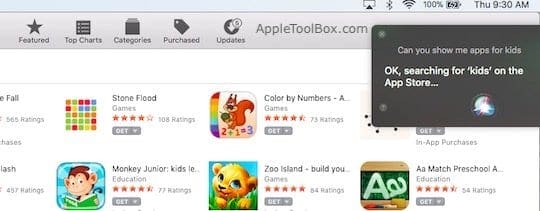
Почему Siri на моем MacBook не работает?
Если вы используете Sierra или High Sierra, вы сможете без проблем использовать Siri на своем MacBook. Если у вас возникли проблемы с Siri, ознакомьтесь со следующими статьями, которые помогут вам решить эти проблемы.
Резюме
Вы регулярно используете Siri на своем MacBook? Если нет, поверьте мне, это не столько вина Сири, сколько дело привычки. Иногда, когда вы привыкли делать что-то определенным образом, нужно время, чтобы что-то изменить.
Когда Siri была впервые выпущена для MacBook, я активно использовал ее в течение нескольких недель, а затем вмешались старые привычки и объявили, что Siri на MacBook – это просто еще одна новинка, которая исчезнет.
В течение последних нескольких месяцев с тех пор, как я начал использовать High Sierra, я сознательно пытался напомнить себе использовать хотя бы одну функцию Siri в неделю и фактически устанавливал еженедельное напоминание только для этого.
Теперь я действительно начинаю получать удовольствие от использования Siri на MacBook!
Надеюсь, что вы еще раз попытаетесь разжечь роман. Пожалуйста, дайте нам знать, если у вас есть какие-либо комментарии или вопросы.